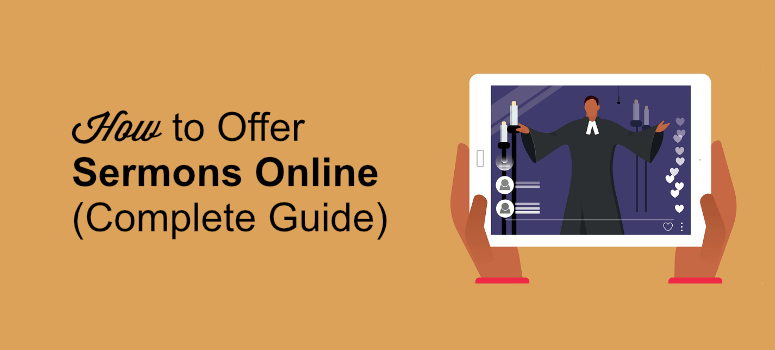
Você está procurando maneiras de compartilhar os sermões de sua igreja on-line?
Compartilhar os sermões da igreja on-line pode ser útil para os membros de sua congregação que não podem comparecer ao culto pessoalmente. Isso pode ser devido a uma doença, uma emergência familiar ou qualquer outro evento que possa atrapalhá-los.
Os sermões on-line são especialmente úteis com a pandemia de COVID-19. Embora as restrições de confinamento estejam sendo lentamente suspensas, algumas pessoas podem hesitar em deixar suas casas e sentar-se em grandes multidões.
Mas se você colocar seus sermões on-line, as pessoas poderão assisti-los no conforto de suas casas, escritórios ou em qualquer outro lugar do mundo. Dessa forma, elas ainda podem receber a mensagem que precisam ouvir sem serem restringidas pelo local.
Neste artigo, mostraremos como as igrejas podem oferecer sermões on-line com o WordPress da maneira mais fácil.
Mas antes de falarmos sobre como oferecer sermões on-line, vamos entender como oferecer um sermão digital pode ajudar sua igreja a crescer.
Como os sermões on-line podem ajudar sua igreja
Oferecer sermões on-line pode ter várias vantagens. Eles não são úteis apenas para os frequentadores da igreja, mas também podem ajudar sua igreja e a comunidade administrativa. Aqui estão alguns dos principais benefícios de oferecer sermões on-line.
- Eles podem ajudar a comunidade a alcançar mais pessoas, independentemente de sua localização física.
- O upload de novos conteúdos pode ter um impacto positivo em seu SEO e ajudá-lo a classificar o site da sua igreja no Google.
- Como resultado, seu site pode ganhar mais popularidade e ver um grande aumento no tráfego.
- O aumento do tráfego pode ser ótimo se você quiser arrecadar fundos ou aumentar as doações por meio do site da sua igreja.
Agora, vamos ver passo a passo como as igrejas podem oferecer sermões on-line.
Etapa 1: Criação de um site da igreja
Se você quiser oferecer seus sermões on-line, a primeira coisa de que precisará é um site. É fácil criar um site com o WordPress. Mas antes disso, você precisará de um bom serviço de hospedagem na Web para hospedar seu site.
Há muitas empresas de hospedagem na Web disponíveis no mercado. Mas a melhor entre elas é a Bluehost:
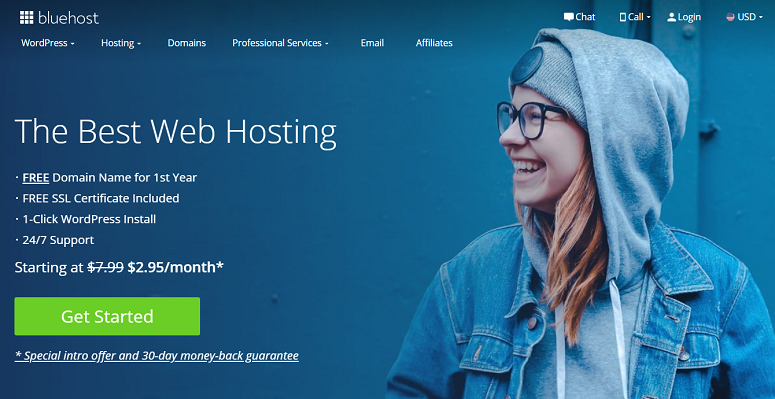
Com a Bluehost, você também pode ter um nome de domínio gratuito e SSL gratuito para seu site. Para obter mais informações, leia nossa análise detalhada do Bluehost.
Depois de selecionar sua empresa de hospedagem, é hora de começar a criar o site da sua igreja. Se você nunca fez isso antes, confira este recurso sobre como criar o site da sua igreja.
Para dar a ele uma aparência profissional, você pode usar esses temas para igrejas. Os temas pré-construídos são uma ótima maneira de criar sites incríveis, mesmo para pessoas que não entendem de tecnologia.
Talvez você também queira adicionar um formulário de doação ao site da sua igreja com o WPForms. O WPForms tem um modelo de formulário de doação pré-criado que você pode usar e o construtor de arrastar e soltar facilita a personalização. Além disso, você pode coletar doações com o PayPal, Stripe e Authorize.net.
Depois de ter o site da sua igreja funcionando, você pode começar a gravar seus sermões.
Etapa 2: Gravação de áudio de seus sermões
Para gravar seus sermões, você precisará de um software de gravação. Para isso, usaremos o Audacity. Esse é um software gratuito que permite editar suas gravações de áudio para reduzir ruídos e melhorar a qualidade do som.
Para começar a usar o Audacity, primeiro você precisa fazer o download do software.
Ao abrir o Audacity, clique no menu Arquivo ” Iniciar um novo projeto para iniciar seu projeto. Agora, clique no botão Record (Gravar ) para que ele comece a gravar seus sermões.
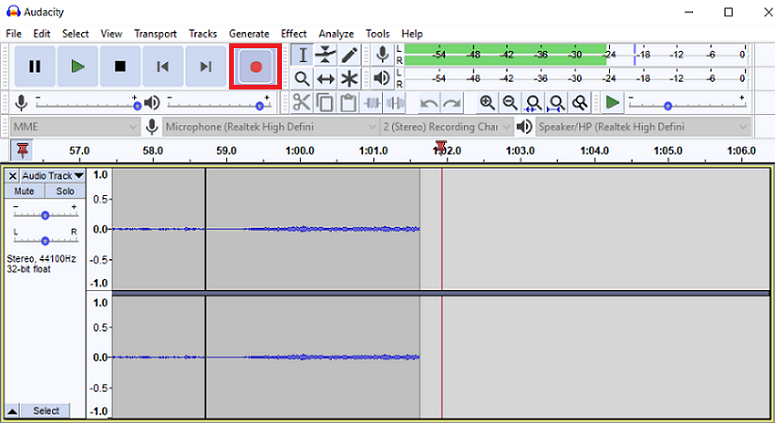
Você pode ajustar suas gravações e remover todas as pausas incômodas, tosses, espirros ou qualquer outra coisa que ache que melhoraria a experiência dos ouvintes. Para deixar o som ainda mais bonito, você pode adicionar uma música de fundo suave ao sermão.
Para fazer isso, basta acessar File ” Import (Arquivo ” Importar). Em seguida, você pode navegar pela sua lista de músicas e adicionar sua faixa de áudio favorita à gravação do seu sermão.
O Audacity também oferece muito mais recursos. Se quiser aprender a aproveitar ao máximo o software do Audacity, sugerimos a leitura de seus tutoriais wiki.
Quando terminar de gravar seus sermões com o Audacity, você poderá exportá-los e salvar o arquivo em seu computador. Para obter a melhor qualidade, você deve fazer o download em formato MP3.
Etapa 3: Gravação de seus sermões em vídeo
Se quiser adicionar um componente de vídeo, você também pode fazer isso. Mas, para isso, precisará de uma câmera de vídeo de alta qualidade. Se você não tiver uma câmera e não quiser gastar muito com uma nova, poderá usar a câmera de vídeo do seu smartphone.
Geralmente não é a melhor qualidade, mas dá conta do recado! Em seguida, você pode importar a gravação para o laptop.
Etapa 4: Combine suas gravações de áudio e vídeo
A próxima etapa é combinar suas gravações de áudio e vídeo. Para isso, você pode usar o software Quicktime.
O Quicktime permite adicionar faixas de áudio aos seus vídeos e suporta vários formatos de vídeo digital, imagem, som, imagens panorâmicas e interatividade.
Você também pode gravar seus vídeos diretamente no Quicktime ou adicionar seus vídeos primeiro e depois carregar as faixas de áudio. Se quiser fazer uma gravação de vídeo do seu sermão com esse software, basta selecionar File ” New movie recording (Arquivo ” Nova gravação de filme).
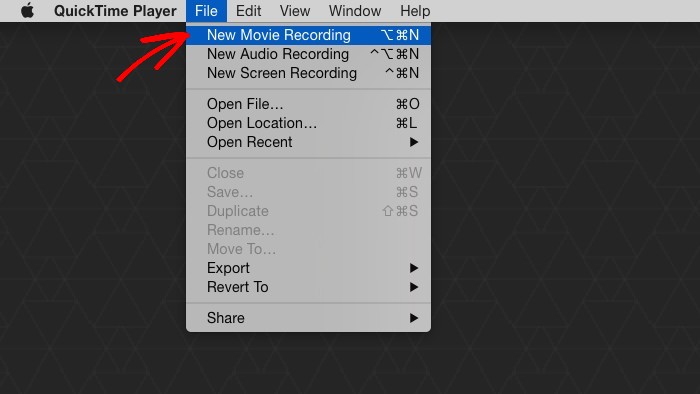
Você também pode alterar suas configurações de gravação clicando na seta suspensa ao lado do botão Record (Gravar ).
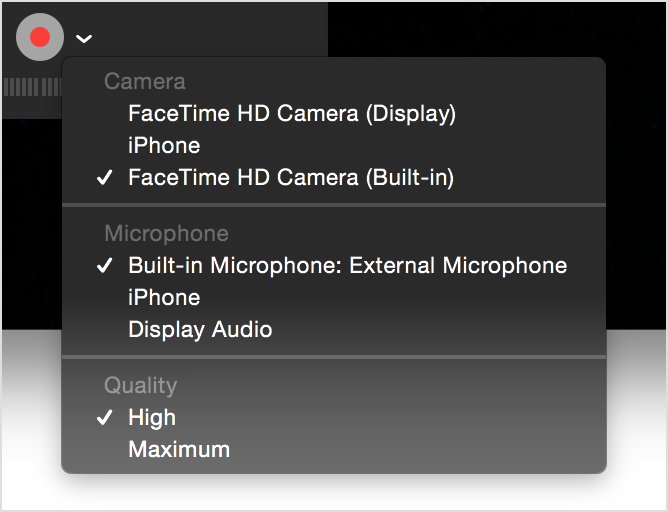
Depois disso, você pode editar sua gravação para torná-la mais apresentável.
O Quicktime também permite que você grave somente áudio. Para isso, você pode acessar Arquivo ” Nova gravação de áudio. Quando terminar de gravar, você poderá editar o arquivo, salvá-lo e carregá-lo em seu site.
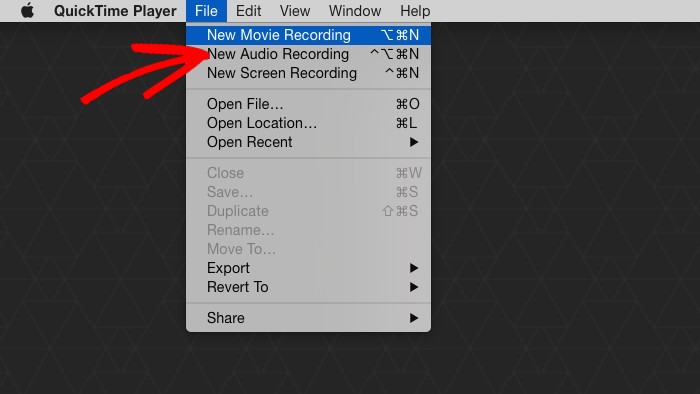
Etapa 5: Carregamento de suas gravações no WordPress
Agora que a gravação está pronta, é hora de carregá-la no seu site WordPress. Mas como as gravações dos sermões são arquivos grandes, não é uma boa ideia carregá-las diretamente no site.
Isso consumirá muito espaço do seu site e deixará o tempo de carregamento mais lento. Isso afetará seu SEO e levará a classificações mais baixas no Google.
Se quiser carregar seus vídeos de sermões, o YouTube pode ser uma ótima plataforma. Se você nunca trabalhou com o YouTube, confira este recurso útil sobre como fazer upload de vídeos no YouTube.
Se quiser fazer upload de seus arquivos de áudio (sem componente de vídeo), você pode optar pelo podcasting. Aqui está um guia fácil sobre como iniciar um podcasting que o orienta passo a passo em todas as etapas.
Essas são boas opções, mas há uma melhor se você quiser que seus sermões estejam em seu site.
Se quiser adicionar seus sermões ao seu site do WordPress, primeiro terá de instalar o plug-in Sermon Manager.
O Sermon Manager é um plug-in gratuito projetado especificamente para que as igrejas publiquem seus sermões on-line. Leia esta postagem para saber como você pode instalar o plug-in.
Depois de instalar e ativar o Sermon Manager, clique em Sermons ” Add New (Sermões ” Adicionar novo). Agora adicione um título para seu sermão. Você também pode adicionar a data da pregação, o tipo de serviço, uma passagem bíblica e uma descrição.
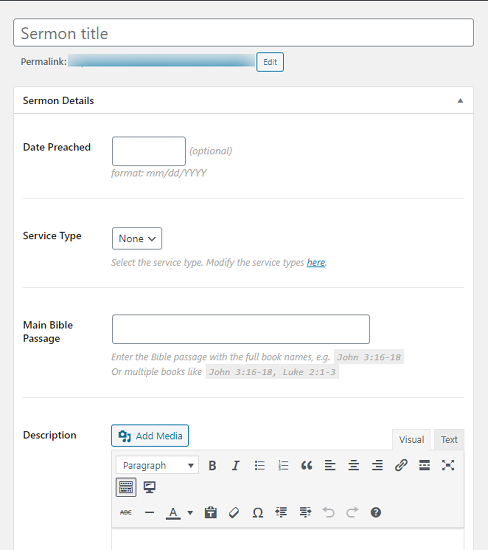
Rolando mais para baixo, você pode adicionar o áudio do sermão, adicionar a duração, incorporar o código do vídeo, adicionar o link do vídeo e muito mais. Você pode obter o link do vídeo em uma plataforma de hospedagem de vídeo como o YouTube, onde inicialmente fará o upload do vídeo.
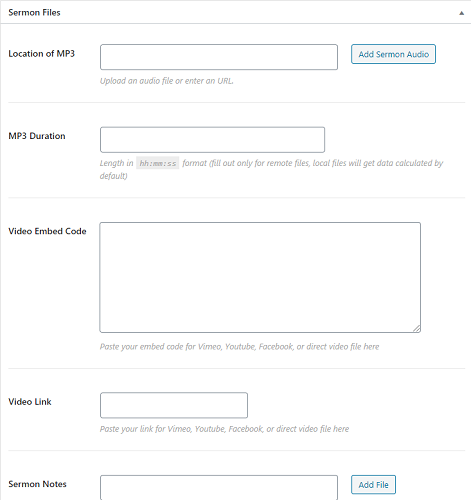
Quando terminar, clique no botão Publicar, à direita, para que seu sermão seja publicado.
Etapa 6: Enviar seu podcast para o iTunes da Apple e para o Google Play
Uma das opções que discutimos anteriormente foi transformar seu sermão em um podcast. Você pode enviar seus feeds para podcasts diretamente do Sermon Manager. Para fazer isso, vá para Sermons ” Settings ” Podcast.
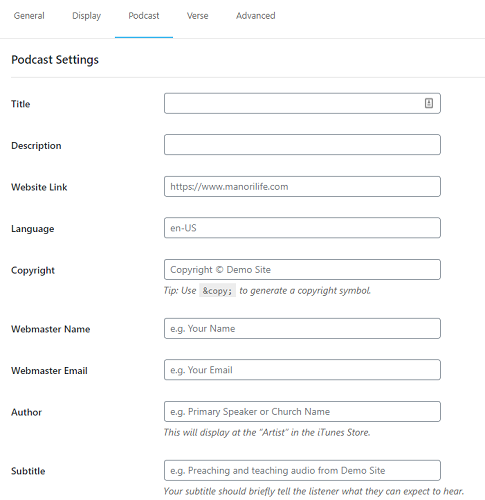
Agora, basta adicionar os detalhes do episódio de seu podcast e clicar no botão Save (Salvar ) no final da página.
Etapa 7: Aumente seu tráfego com a transmissão ao vivo de seus sermões
Outra ótima maneira de aumentar seu tráfego é transmitir seus sermões ao vivo.
Temos um tutorial passo a passo sobre como vincular sua transmissão ao vivo do YouTube ao seu site.
Você também pode usar produtos como o OneStream para ajudá-lo a entrar no ar em diferentes plataformas de uma só vez.
Você também pode transmitir ao vivo seus vídeos pré-gravados com o software OneStream.
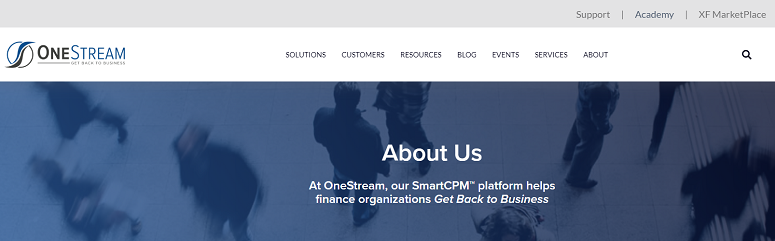
Depois de fazer o download do software, basta usá-lo para selecionar um vídeo armazenado em seu computador ou na nuvem. Em seguida, você pode escolher uma data e programá-la para ir ao ar. Por fim, escolha as plataformas em que deseja que seus vídeos sejam transmitidos.
Isso pode ajudá-lo a obter mais espectadores e aumentar gradualmente seu tráfego.
Para obter mais opções, consulte 7 melhores plug-ins de transmissão de vídeo ao vivo do WordPress.
Etapa 8: Adicionar um calendário de eventos ao seu site
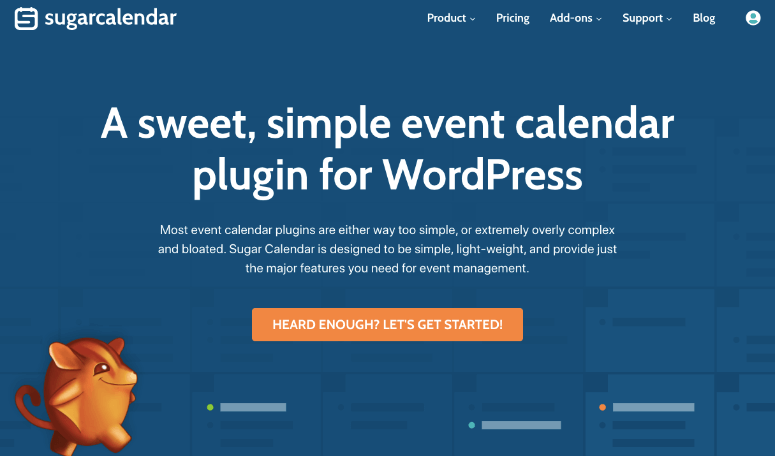
Para informar os membros de sua congregação sobre os próximos sermões ou outros eventos, você pode exibir um calendário de eventos em seu site usando o Sugar Calendar.
A configuração do Sugar Calendar é simples. Você pode adicionar rapidamente novos eventos, editar eventos e visualizá-los em um calendário mensal, semanal ou diário. Ele também vem com muitas opções de personalização para que você possa criar eventos repetidos/recorrentes, adicionar fusos horários, atribuir horários de início e término e muito mais.
Exibir calendários em seu site requer apenas alguns cliques com os widgets de calendário de eventos prontos.
Etapa 9: Verificando seu crescimento com o MonsterInsights
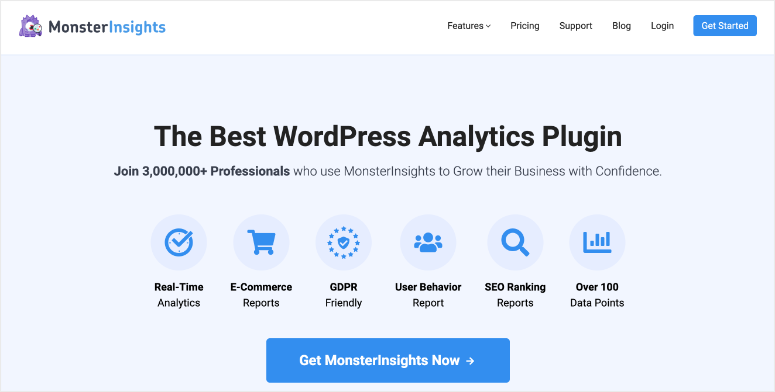
Depois de concluir todas as etapas acima, talvez queira verificar o desempenho de seus sermões e se os usuários os estão assistindo ativamente. Você pode fazer isso facilmente com o plug-in MonsterInsights.
O MonsterInsights permite que você verifique o desempenho do seu site diretamente no painel do WordPress. Você também pode ter um relatório em tempo real de quantos usuários estão assistindo aos seus sermões.
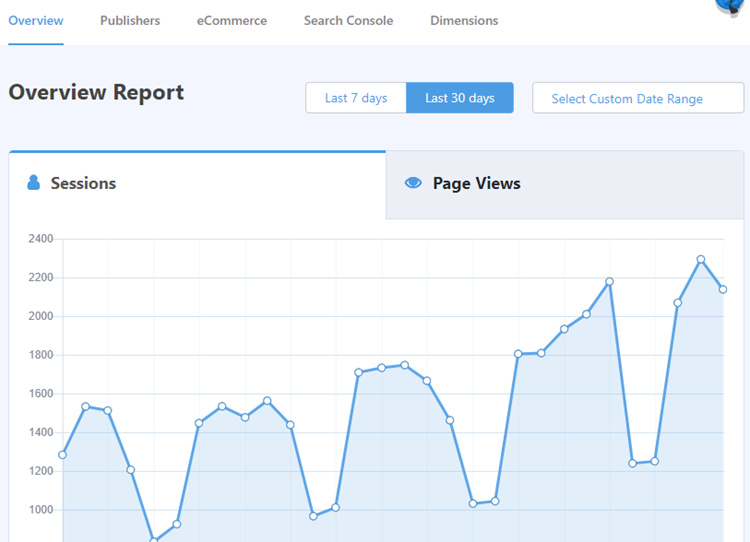
Depois que o plug-in é instalado e ativado, há um assistente de configuração fácil para conectar o MonsterInsights à sua conta do Google Analytics com o painel do WordPress sem precisar editar nenhum código.
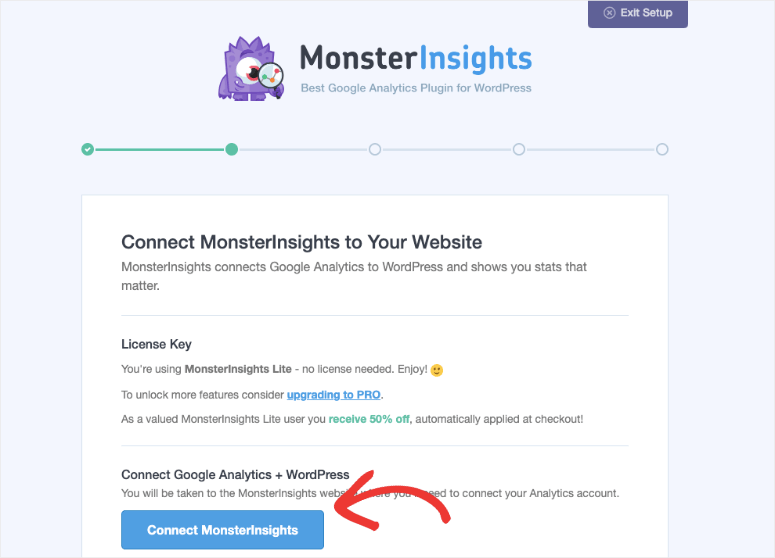
Tudo o que você precisa fazer é seguir as instruções na tela e a configuração será feita em menos de 5 minutos. Confira este guia detalhado para obter mais informações sobre como conectar o MonsterInsights ao Google Analytics.
E é isso! Esperamos que você tenha gostado deste artigo. Se gostou, talvez queira conferir também os melhores temas para sites de igrejas e ONGs.
Esse recurso ajudará a deixar o site da sua igreja com uma aparência mais profissional para que você possa obter mais tráfego e atender melhor à sua congregação!


Comentários Deixe uma resposta